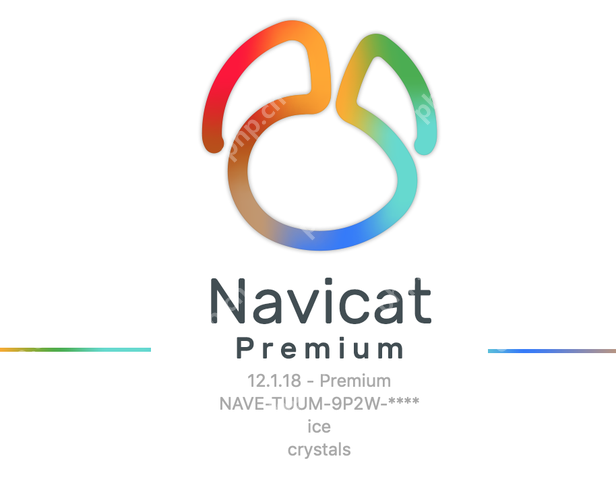mac 系统维护包括:磁盘管理(使用 omnidisksweeper 清理磁盘空间,用磁盘工具检查磁盘错误)内存管理(用 activity monitor 监控内存占用,结束占用过高的进程)启动项管理(用 linc 或 launchcontrol 管理启动项,禁用不必要的启动项)系统缓存清理(用 cleanmymac x 或手动清理系统缓存)软件更新(及时更新系统和应用程序)定期备份(使用 time machine 定期备份数据)良好使用习惯(不过度安装应用程序,定期清理文件,监控系统日志)

Mac 系统的系统维护与优化:你真的懂它吗?
很多朋友觉得Mac系统用着顺手,觉得它不需要太多维护。 这想法,对也不对。Mac的确比Windows省心不少,但定期维护和优化能显著提升使用体验,避免一些潜在问题。这篇文章,我将分享一些我多年使用Mac的经验,以及一些我认为好用的系统维护和优化工具。读完之后,你会对Mac的系统维护有更深入的理解,不再是简单的“用着就行”。
先说点基础的。Mac系统本身自带一些维护工具,比如磁盘工具(Disk Utility),可以用来检查和修复磁盘错误。 但这些工具功能比较基础,对于一些高级的优化和维护,就显得力不从心了。
接下来,我们进入正题。 核心在于理解Mac系统的运作机制。 它依赖于内核、文件系统、以及各种服务。 性能问题往往源于磁盘碎片、缓存管理、启动项过多等等。
磁盘管理: 磁盘空间不足是很多问题的根源。 OmniDiskSweeper 这个工具,能帮你快速找到磁盘空间占用的大户,找出那些不必要的巨型文件,删掉它们,立马释放空间。 别小看这个步骤,它能提升系统响应速度,避免系统因为空间不足而卡顿。 此外,定期使用磁盘工具检查磁盘权限和修复磁盘错误,也是必不可少的。 记住,预防胜于治疗。
内存管理: Mac的内存管理机制相对高效,但一些应用程序可能会占用大量内存。 Activity Monitor 是个自带的利器,可以实时监控内存使用情况,找出内存占用过高的进程,必要时结束它们。 但要注意,结束一些系统进程可能导致系统不稳定,所以要谨慎操作。 别盲目杀进程,弄清进程作用再动手。
启动项管理: 很多应用程序会在系统启动时自动运行,占用系统资源。 Linc 或者 LaunchControl 可以帮助你管理启动项,禁用一些不必要的启动项,减少系统启动时间和资源占用。 这个工具用起来很直观,但要小心,别不小心禁用了重要的启动项。
系统缓存清理: 系统缓存是系统运行过程中产生的临时文件,长时间积累会占用大量空间并影响性能。 虽然Mac系统会自动清理缓存,但一些顽固的缓存需要手动清理。 CleanMyMac X 这类软件可以帮你清理系统缓存,但要谨慎选择,避免误删重要文件。 我个人更倾向于手动清理,这样更安全可靠。
软件更新: 及时更新系统和应用程序,可以修复漏洞,提升性能,并获得新的功能。 这几乎是所有系统维护中最重要的一环,不容忽视。
最后,一些额外的建议:
- 定期备份: 这是最重要的,可以防止数据丢失。 Time Machine 是个不错的选择。
- 良好的使用习惯: 不要安装过多的应用程序,定期清理不常用的文件,保持系统整洁。
- 监控系统日志: 遇到问题时,查看系统日志可以帮助你找到问题的根源。
记住,维护Mac系统并非只是安装一些软件,而是要理解它的工作原理,并根据实际情况进行调整。 希望这些经验能帮到你,让你的Mac运行得更快更流畅。 别忘了,分享你的经验和心得!